电脑里Excel表格数据丢失怎么恢复?平时我们在工作中,经常都会用到Excel表格。但偶尔也会遇到这种清空,自己埋头苦干花了几个小时做的表格,结果不小心被自己给误删了,而且还把回收站也给清空了。总之,自己几个小时的辛苦是白费了,只得重新去做,想想就让人崩溃。
但其实,被我们从电脑回收站里清空的文件,并没有立即从电脑上被清除,它还是存在于我们的电脑上的。有的小伙伴这时就会问了,我都已经无法在电脑上再看到它们了,怎么可能还存在于我们的电脑上呢?
这里,小编就要给大家普及一下我们硬盘删除文件的小知识了。当我们把文件删除时,我们的系统并没有立即把它们给清除掉,而是给它们打上了一个特殊的标签。正是因为这个标签,才让我们无法在电脑上再看到它们,同时,也是为了告诉新写入的数据可以直接覆盖掉它们。只要这些删除的数据没有被覆盖,那么它们就还是存在于我们的电脑里的。只不过想要对它们进行恢复,就需要用一些特殊的方法了。
这里小编建议大家可以使用专业的数据恢复软件——易我数据恢复。它可以帮助我们快速找回多种原因导致的数据丢失,同时,也不需要复杂的操作。易我数据恢复软件作为一款功能强大的数据恢复软件,深受全球超过 72,000,000 用户的信任。它适用于多种数据丢失场景,例如删除、格式化、磁盘分区变RAW、系统崩溃、部分病毒感染等等。支持从台式电脑、笔记本、移动硬盘、U盘、SD/TF卡等各类存储设备中快速找回丢失数据,支持恢复多种不同类型的文件。
让我们一起来看看它是如何帮助我们找回丢失的Excel表格吧:
步骤1. 提前确认所需要恢复的Excel文件原始保存的磁盘分区,如果是外置盘,请提前将外置盘成功连接到计算机。打开易我数据恢复软件(EaseUS Data Recovery Wizard),选择Excel文件原始保存的磁盘分区进行扫描,例如从D分区丢失或删除,直接点击D分区执行「扫描」操作。
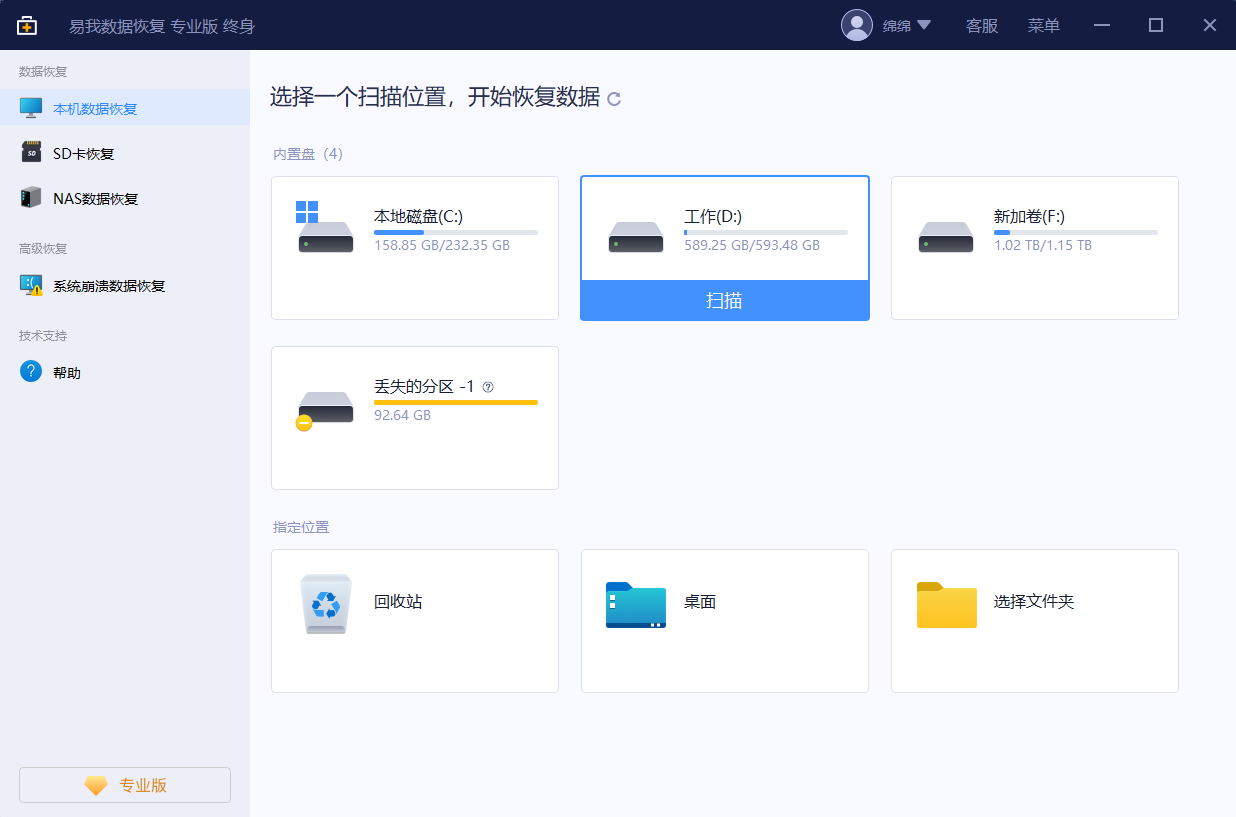
步骤2. 易我数据恢复软件通过快速+深度扫描方式,会逐一找到该磁盘分区丢失、删除和现有的数据,并显示在右侧扫描列表中,在扫描过程中或扫描完成后,可以「预览」找到的数据,同时,还可以使用「筛选」和「搜索」两个功能快速找到需要恢复的数据。通常,丢失的Excel文件一般在「提取到标签」的选项列表下,您可以优先查看此列表下的内容。

步骤3. 从列表中勾选需要恢复的Excel文件,点击右下角「恢复」按钮,选择文件保存的位置,等待恢复完成即可。切记,不要将需要恢复的Excel文件保存到源盘,请务必保存到其它安全盘或外置盘。

电脑里Excel表格数据丢失怎么恢复,相信小伙伴们现在都有一定了解了吧。小编提醒大家,数据恢复时间越早,数据找回的几率就越大。
分享到 - 微信
分享到 - QQ
手机QQ扫描二维码
点击右上角 ··· 按钮
分享到QQ好友或QQ空间




